如何从iTunes备份还原iPhone
 发布者 黄 / 08年2021月09日00:XNUMX
发布者 黄 / 08年2021月09日00:XNUMX 我的iPhone出现了一些问题,我尝试了所有基本的故障排除选项,但是它们都不起作用。 所以我必须要 将我的iPhone重置为出厂设置 为了摆脱这些问题。 不过,在恢复出厂设置之前,我已经将iPhone备份到iTunes。 现在,我想取回一部分备份数据,而不是iPhone上的整个备份文件。 有可能做到这一点吗? 如何有选择地从iTunes备份还原iPhone? 任何建议都将受到欢迎,谢谢!
对于许多iDevice爱好者来说,从备份文件还原iPhone实在令人头疼,尤其是当他们只想从整个备份中提取某些特定数据时。
然而,
iTunes 和 iCloud 不允许您有选择地恢复数据。
幸好,
我有一个好消息要告诉您,现在您可以借助专业的FoneLab来实现这一目标 iPhone数据恢复 该软件专门针对iPhone,iPad,iPod将丢失的数据恢复和提取到计算机。
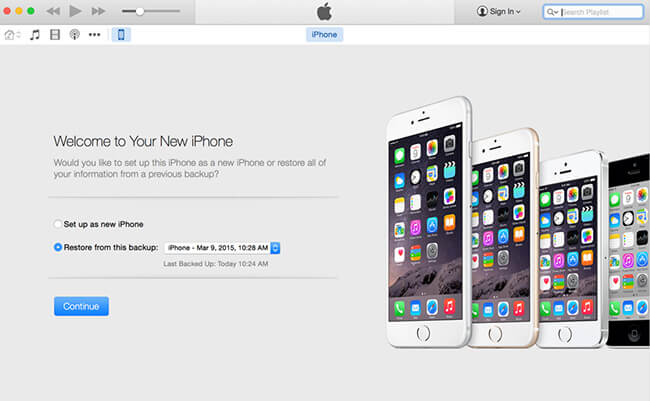
此外,
我强烈建议您及时并定期执行备份文件,因为当您的 iPhone 丢失或发生任何事情时,您不会遭受丢失数据的痛苦,因为您可以从之前制作的备份文件中检索它们。
关于FoneLab的更多功能
- 该软件旨在帮助用户从iOS设备或iTunes / iCloud备份中恢复丢失或删除的数据。 它也可以用作 iPhone备份提取器 从iCloud或iTunes备份中提取所需的任何数据。
- 它支持恢复多达19种不同类型的文件,例如照片,视频,音频,消息,WhatsApp消息,联系人,通话记录,便笺等。它与Windows和Mac系统完全兼容。 因此,您可以通过以下链接相应地下载Window版本或Mac版本,以开始使用。
- 当您的 iPhone 丢失或损坏时,该程序不需要连接,因为它支持从不需要手边设备的 iTunes 或 iCloud 备份中恢复。
使用FoneLab for iOS,您将从iCloud或iTunes备份或设备中恢复丢失/删除的iPhone数据,包括照片,联系人,视频,文件,WhatsApp,Kik,Snapchat,微信以及更多数据。
- 轻松恢复照片,视频,联系人,WhatsApp和更多数据。
- 恢复之前预览数据。
- 提供iPhone,iPad和iPod touch。
1.如何使用iTunes还原iPhone
将iPhone插入之前与之同步的计算机。
双击快速图标运行iTunes。 如果它告诉您更新新版本,请继续使用。
当iPhone图标出现在iTunes上时,单击它。 然后去 总结 部分并点击 恢复备份 按钮。 如果你有 加密的iTunes备份,您需要输入密码。

检查每个备份的日期和大小,然后选择最相关的备份进行还原。
单击还原,然后等待该过程完成。 您的iPhone将重新启动并与计算机同步。 保持连接状态,直到同步完成。
2.使用FoneLab从iTunes备份还原iPhone
首先,您需要下载软件并随后安装。
双击以将其打开,然后选择 从iTunes备份文件中恢复 在界面上。
您将看到备份历史记录的列表。 选择一个可能包含您要开始扫描过程的对象。
扫描过程完成后,软件将在左侧按文件类型列出恢复的内容。 一项一一检查,或者您要预览其详细信息。 标记要提取到计算机的文件,然后单击 恢复.

据您所知,整个恢复过程非常简单,即使没有本指南,任何人也绝对可以使用它。
此外,如果您之前已将iPhone数据备份到iCloud,则可以选择 从iCloud恢复iPhone 备份或 从iCloud检索文档 代替。

